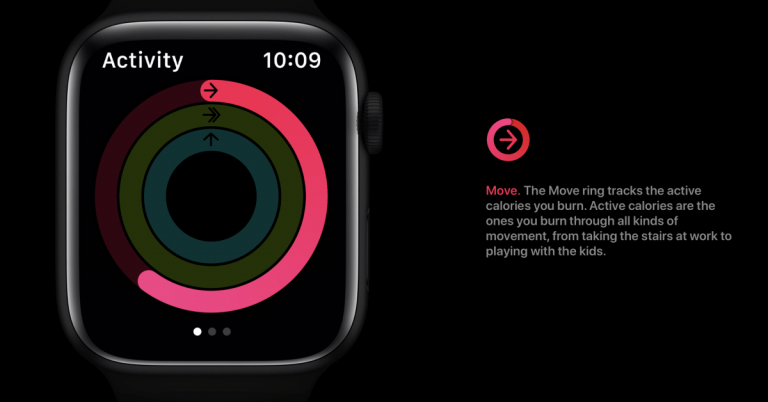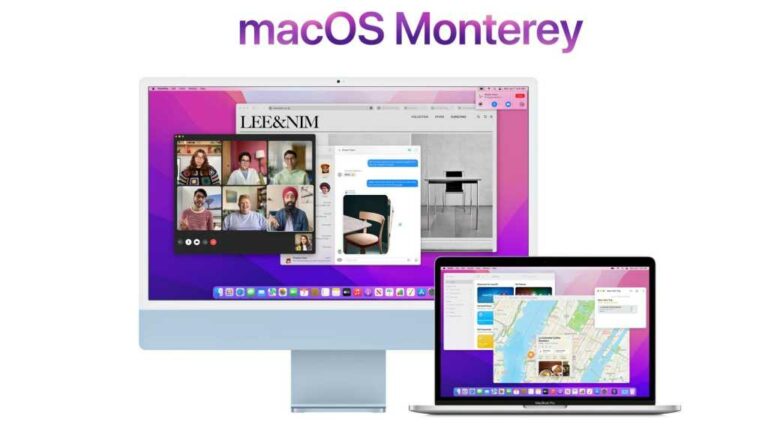Блокировать отслеживание электронной почты: не дать отправителю увидеть, что вы открыли электронное письмо
Это неприятная правда, что многое из того, что мы делаем в Интернете, можно каким-то образом отследить. Мы все привыкли к мысли, что, если вы не используете VPN, третьи лица могут легко отслеживать вашу веб-историю. Но одна вещь, которую вы можете не осознавать, заключается в том, что электронная почта также может быть способом отслеживания ваших действий.
Пиксели отслеживания теперь являются обычным явлением, и они позволяют отправителю узнать, что вы открыли отправленное им электронное письмо, а также время и дату, когда вы это сделали. Они даже могут видеть, переслали ли вы сообщение кому-либо еще.
Итак, как вы можете предотвратить отнятие еще одной части вашей конфиденциальности в Интернете? Вот наше краткое руководство по блокировке отслеживания электронной почты.
Программы для Windows, мобильные приложения, игры - ВСЁ БЕСПЛАТНО, в нашем закрытом телеграмм канале - Подписывайтесь:)
Что такое пиксель отслеживания?
Это крошечные фрагменты кода, которые обычно скрыты в изображениях, которые включаются в электронные письма. Когда вы открываете электронное письмо, они запускаются и отправляют обратно метаданные (оно открыто, вот когда) отправителю.
Это похоже на то, как вы можете получать уведомления о прочтении при отправке сообщений коллегам по работе, но в этих случаях пиксели отслеживания можно использовать для создания картины ваших действий, по крайней мере, в отношении электронной почты. Это не опасно для жизни, но поскольку большая часть нашей жизни сейчас находится в сети, всегда полезно контролировать информацию о себе, к которой могут получить доступ люди и компании.
Ниже мы расскажем о некоторых способах предотвращения работы пикселей отслеживания, но имейте в виду, что это только помешает некоторым сообщить о вас. Чтобы полностью защитить вашу конфиденциальность, вам необходимо использовать плагины для браузера, такие как MailTrackerBlocker (macOS) или Ugly Email (Chrome, Firefox). максимально безопасно.
Как заблокировать отслеживание электронных писем в Apple Mail на iPhone
В iOS 15 Apple представила новую функцию защиты конфиденциальности почты. Компания заявляет, что это «скрывает ваш IP-адрес, поэтому отправители не могут связать его с другими вашими действиями в Интернете или определить ваше местоположение. Это также не позволяет отправителям видеть, открывали ли вы электронное письмо, которое они вам отправили».
Обычно она включена по умолчанию, но чтобы включить ее вручную, выполните следующие действия:
- Открыть настройки
- Перейдите в раздел «Почта» > «Защита конфиденциальности».
- Включить защиту почты
![]()
Для тех, кто использует более ранние версии iOS, все еще есть некоторые средства защиты от отслеживания электронной почты. Чтобы использовать их, выполните следующие действия:
- Открыть настройки
- Перейти к почте
- В разделе «Сообщения» убедитесь, что параметр «Загружать удаленные изображения» отключен.
Как заблокировать отслеживание электронных писем в Apple Mail на Mac
Как и в iOS 15, Apple добавила защиту конфиденциальности почты в macOS Monterey, и она должна быть включена по умолчанию. Чтобы убедиться, что эта функция запущена и работает, выполните следующие действия:
- Открыть почту
- Перейдите в Почта > Настройки
- Выберите Конфиденциальность
- Включить защиту почты
![]()
В более старых версиях macOS вы все еще можете иметь некоторую защиту от отслеживания электронной почты, включив следующую функцию:
- Открыть почту
- Перейдите в Почта > Настройки
- Выберите вкладку Просмотр
- Отключить загрузку удаленного содержимого в сообщениях
Как заблокировать отслеживание писем в Gmail на iOS
Приложение Gmail предлагает функцию защиты от некоторых пикселей отслеживания. Чтобы включить это, выполните следующие действия:
- Перейти в Gmail
- Открыть настройки
- Выберите имя своей учетной записи
- Нажмите «Изображения»
- Выберите Спрашивать перед отображением внешних изображений.
![]()
Как заблокировать отслеживание электронных писем в Gmail на Mac
Наряду с плагинами, о которых мы упоминали ранее, веб-версия Gmail предлагает некоторую защиту от отслеживания электронной почты. Вот как включить эту функцию:
- Перейти в Gmail
- Щелкните значок «Настройки» (cog) и выберите «Показать все настройки».
- На вкладке «Общие» найдите раздел «Изображения» и выберите «Спрашивать перед отображением внешних изображений».
- Прокрутите вниз и выберите Сохранить изменения.
Как заблокировать отслеживание электронной почты в Outlook на Mac
Если вы используете настольное приложение для Outlook на Mac, предположительно с подпиской на Microsoft 365, вы можете изменить параметры, чтобы снизить эффективность пикселей отслеживания.
Для этого:
- Открыть Outlook
- Выберите «Файл» > «Настройки» > «Чтение».
- В разделе «Безопасность» вы увидите три параметра «Автоматически загружать изображения из Интернета».
- Выберите «Никогда» или «В сообщениях из моих контактов».
Как заблокировать отслеживание электронных писем в Yahoo в Интернете
Если вы используете веб-версию Yahoo, вы можете свести к минимуму то, как пиксели отслеживания отслеживают вашу электронную почту.
- Перейти на почту Yahoo
- Нажмите на значок настроек (в виде шестеренки).
- Выберите Дополнительные настройки
- Выберите Просмотр электронной почты
- В разделе «Показывать изображения в сообщениях» выберите «Спрашивать перед показом внешних изображений».
Чтобы узнать больше о способах защиты вашей конфиденциальности и данных, прочитайте наш обзор вирусов для Mac, вредоносных программ и недостатков безопасности, о которых вам нужно знать, и наши лучшие рекомендации по антивирусам для Mac, а также наши обзоры Avast Premium Security для Mac, Avira Free Security для Mac и Intego Mac Internet Security X9.
Программы для Windows, мобильные приложения, игры - ВСЁ БЕСПЛАТНО, в нашем закрытом телеграмм канале - Подписывайтесь:)